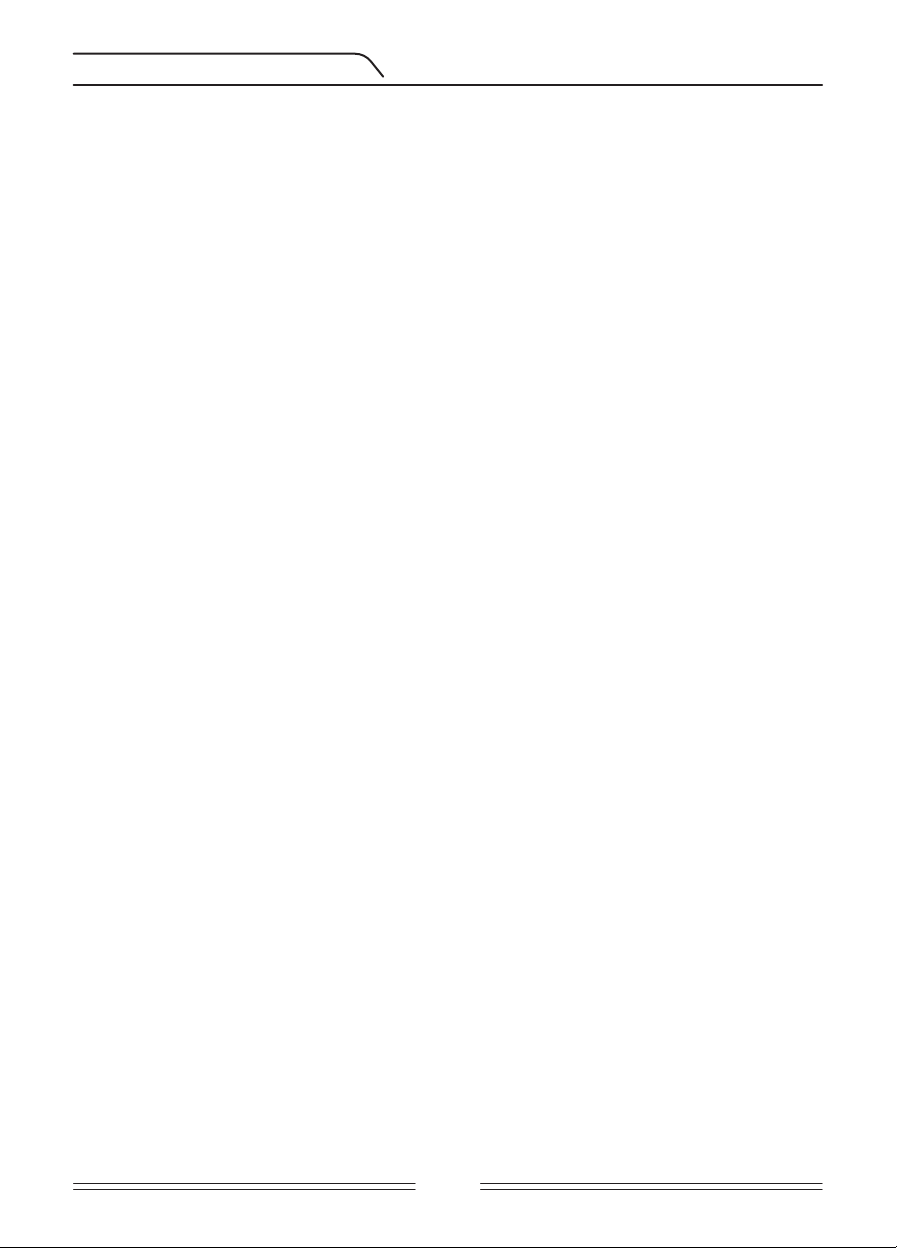Seite 17
V
In den GEN-Modi bewir
von Knackgeräuschen und Störsignalen. Die Gain-Einstellung ist immer eine sehr individuelle
Einstellung vom Nutzer
Stufe einzustellen um kleinere und tiefer
nur dor
V
Da die Schwebetoneinstellung in den Diskriminierungsmodi nicht ver
die
Um die
einen Bodenabgleich durch. Die
Bodenabgleich durchgeführt wurde, halten Sie die Suchspule still oder schw
den Boden auf der gewählten Suchhöhe.
Sie die
nale hören (Stellen Sie sicher dass sich die Diskriminierung auf den Standardeinstellungen
befindet).
V
HINWEIS: Der IMP ist
sind relativ laut (Deep
beste
Störsignale lauter gehört je höher die Suchspule über dem Boden
diese Eigenschaft während Sie die
V
Die werkseitige
Situationen in denen Sie die -
fenheit) führ
Schwankungen im Schw
Experteneinstellungen.
die
Sie einen erneuten Bodenabgleich durch.
In Situationen in
durch die
mehr Tief
Schwebet
In den allgemeinen
brummenden
dieses Brummens beeinflusst direkt die Detektion k
den Schwebeton (
schwaches Objektsignal kaum zu hören. Andererseits wenn der Schwebeton zu niedrig
eingestellt ist, verlieren Sie an
bietet. Mit anderen W
überlaufen wer
Standardw
verändern damit die schwachen Objektsignale noch zu hören sind.
V
Die
die elektromagnetischen Störsig
HINWEIS: Um eine maximale
Störungen verursacht-
bung (Siehe Fr
wechseln Sie die Betriebsfrequenz des Gerätes (5kHz
(Gain) reduzieren.
Der V-
wenden ab
Die
in einem Modus
HINWEIS: Der Detektor kann überlastet wer
V
verschwindet
Die S ch w ebet oneinst ellung st eh t in einem dir ekt em Z usammenhang mit den G ain- und
iSA T -Einst ellungen. Bitt e lesen Sie die en tspr echenden A bschnitt e des Handbuches sor g fäl -
tig dur ch.
D isk rimina tion (D isc .)
Disk r imina tion ist die F ähigkeit des G er ä t es M etalle eines bestimm t en L eit w er t es
auszublenden und zu ig nor ier en. I m Disk r imina tionspr o z ess wir d der ausgefilt er t e L eit w er t -
ber eich mit S tr ichen auf der L eit w er t -Sk ala angez eigt . Z w ei f or tlauf ende W er t e en tspr echen
einen S tr ich auf der L eit w er t -Sk ala. Z um B eispiel: W enn Sie eine Disk r imina t ion v on 30
einst ellen z eigt die L eit w er t -Sk ala 15 S tr iche an im B er eich 0-30. D er D et ekt or blendet alle
Objekt e mit einem L eit w er t v on un t er 30 aus .
Die Disk r imina tionseinst ellung ist nich t v er fügbar im GEN (D ) und ST A (D ) M odi. B ei allen an -
der en M odi wir d der v or eingest ellt e S tandar dw er t beim S tar t auf dem Bildschir m angez eigt .
Um die Einst ellungen für die Disk r imina tion zu v er änder n, w ählen Sie im M enü die Disk r imi -
na tionseinst ellungen und v er r inger n oder er höhen den W er t mit den P lus (+) oder M inus (-)
T ast en. Bitt e beach t en Sie das die v on ihnen eingest ellt en W er t e dazu führ en das Objekt e
komplett ausgeblendet w er den. A uch w enn Sie diese Objekt e suchen.
F alls Sie für ein Objekt v erschiedene L eit w er t e empfangen - zum B eispiel 35 und 55 - k ann es
auf g rund seiner Lage oder Z usammensetzung des M etalls diese W er t e anz eigen. W enn Sie
nun die Disk r imina tion auf 40 setz en wir d der W er t 35 in den ausgefilt er t en B er eich fallen.
Dadur ch könn t e das Objekt nich t mehr so gut det ektier t w er den.
HINWEIS: D isk rimina tionseinst ellungen be wirk en eine schlech t er e T ief ensuchleistung
bis zum eingest ellt en W er t v on 15 in den M odi DI2, DI3, DI4, DI99 und C OG und bis
zum eingest ellt en W er t v on 49 in den M odi GEN, GEN (D ), ST A, ST A (D ), DEEP , VLX1 und
VLX2. M it ander en W or t en: W ir d die D isk rimina tion bis zu den oben genann t en W er t en
eingest ellt wir d eine besser e Laufruhe er zielt aber die T ief ensuchleistung ist r eduzier t .
W enn die D isk rimina tion über die W er t e wie die oben genann t en eingest ellt w er den,
wir d auch die T ief ensuchleistung zunehmen.
Eisen t on (F e V ol .)
P as s t d i e L a u t s t ä r k e d e s t i e f e n E i s e n t o n e s a n o d e r s c h al t e t s i e a u s . D i e W e r t e k ö n n e n
z w i s c h e n F 0 - F 5 od e r n 1 - n 5 e i n g e s t e ll t w e r d e n .
F0-F5: F 5 i s t d e r M a x i m al w e r t . W e n n S i e d i e E i ns t e l lu n g r e d u zi e r e n , wi r d d e r T o n f ü r e r k an n t e
e i s e n h a lt ig e O b j e k t e i mm e r l ei s e r w er d e n . B e i d e r E i n s t e l lu n g F 0 w i r d d e r E i s e n t o n n i ch t
m e h r h ör ba r s ei n . M i t a nd e r e n W or t e n : D e r D e t e k t o r e r k e n n t e i s e nh a lt i ge O b j e k t e u n d d e r
L e i t w e r t w i r d a n g e z ei g t , ab er e s i st k e in S i g n al zu h ö r e n .
n1-n5: Diese Einst ellung er möglich t es I hnen einen tief en Eisen t on für die ausgeblendet en
(Not ch-F ilt er) L eit w er t e zu bekommen ansta tt sie komplett lautlos zu st ellen. n5 ist dabei
der M aximalw er t , n0 der k leinst e einzust ellende W er t . B each t en Sie das die T öne nich t ganz
auszublenden sind .
Eisen t on (F e V ol .) Die Einst ellung g ilt nur für den ausgew ählt en Suchmodus . Die Ä nderung
ha t keinen Einfluss auf die ander en M odi.
T r ack ing ( T r ack)
W enn das T r ack ing aktiv ist (01-P osition) analy sier t der D et ekt or kon tinuier lich das Er dr eich
und r egulier t aut oma tisch den B odenabgleich. Die für den Nutz er unsich tbar en B oden -
v er änderungen beeinflussen die T ief ensuchleistung und die Un t erscheidungsfähigkeit
des G er ä t es . I m T r ack ing haben Sie immer die optimalst e L eistung des D et ekt ors . W eit er e
I nf orma tionen zum T r ack ing finden Sie auf S eit e 9.
W enn das T r ack ing aktivier t ist , wir d '' T r ack '' im B er eich Nachr ich t en am un t er en R and des
Bildschir ms angez eigt .
HINWEIS: T r ack ing wir d nur in den M odi GEN und GEN (D ) empf ohlen.
Helligk eit
D i e s e E i n s t e l l u n g r e g u l i e r t d i e B i l ds c h ir m ei n s t e l l u n g e n . E s e r m ö g l i c h t I h n e n , d i e
D i s p l a y - H in t er g r un d b e l e u c h t un g n ac h I hr e n p e r sö n l i c h e n V or lie b e n a n zu p a s se n . D i e
E in s t e l l u n g e n l i eg e n z w i s c h en 0 -5 u nd C 1 - C5 . B e i d e r Ei n s t e l lu n g 0 i s t d i e H i n t e r g r u n d -
b e l e u c h t u n g a u s g e s ch a l t e t . W e n n S i e e i n e n W e r t z w i sc h e n 1- 5 e i ns t e l l e n , l e u ch t et d e r
Bi ldschir m nur k ur z auf w enn ein Objekt det ektier t wir d oder w ähr end Sie im M enü
na vig ier en. W ählen Sie einen W er t aus C1- C5 wir d der Bildschir m ständig bele uch t et .
B e denken Sie das diese Einst el lung den Ba tt er iev er br a uch beein tr äch tig en k ann.
Di e E in s t e l lu n g d e r H i n t e r g r u nd b e l e u c h t un g wi r d i m me r a uf d i e z ul et z t ge s p ei c h e r t e E i n s t e l -
lu n g z u r üc k g e se t z t b ei m Ei n - u n d A u ss ch a lt e n d e s D e t e kt o r s . D i e s e S p e i c h e r e i n s t e ll u n g i s t in
al l en M od i ü b li c h. Ä n de r u n g en w e r d en f ü r al le an d e r e n M o d i üb e r n om m en .
V ibr a tion
D ie se F u nk ti o n e r z e u g t ei ne R ü c k m el d u n g in F o r m v o n V ib r a t i o n s ob a ld e in O b je k t d e t e k t i e r t
w ir d . Es k an n e in z e l n o de r zu sa m m e n m it d e m A u d i os i g n al v e r w e n d et w e r d e n . W e n n di e
S ig na lt ön e d e ak t i v i e r t s i nd , w er de n a ll e O b je k t e a ls V i br a t i on e r z e u g t .
Die V ibr a tionseinst ellung wir d im B er eich v on 00-05 eingest ellt . W enn es auf 0 eingest ellt
wir d , ist die V ibr a tionsfunktion v ollständig deaktivier t . W enn die V ibr a tion auf 01 eingest ellt
ist , er z eugt der D et ekt or lange V ibr a tionen. B ei einem eingest ellt en W er t v on 05 w er den
k ur z e V ibr a tionen er z eugt . Die I n t ensitä t der V ibr a tionen k ann je nach T ief e des Objekt es
und der S ch w enkgesch windigkeit v ar iier en. Diese Einst ellung ist in allen Suchmodi (außer
ST A und ST A D ) üblich. Ä nderungen w er den für alle ander en M odi über nommen. Die
V ibr a tionsfunktion ist nich t im M odus ST A und ST A (D ) v er fügbar , außer w enn der D et ekt or
über last et ist .
Die V ibr a tionen können in den Suchmodi ( GEN und GEN D ) sehr sch w ach sein w enn das
Objekt sehr sch w ache Sig nale er z eugt . Je stär ker die Sig nale v om Objekt sind dest o stär ker
ist die V ibr a tion des D et ekt ors .
Die V ibr a tionsgesch windigkeit ist im P inpoin t -M odus konstan t und k ann nich t manuell
v er änder t w er den. Ist die Einst ellung 0 gew ählt , ist die V ibr a tion ausgeschalt et . Die Einst el -
lung 01-05 st ellt über all die gleiche I n t ensitä t der V ibr a tion wie in dem P inpoin t -M odus zur
V er fügung . W enn die V ibr a tionsfunktion im P inpoin t -M odus v er w endet wir d , er höh t sich
die V ibr a tionsgesch windigkeit , je näher man dem Objekt komm t aut oma tisch und er r eich t
seinen M aximalw er t w enn man dir ekt über dem Objekt ist .
Die Einst ellung der V ibr a tion wir d immer auf die zuletzt gespeicher t e Einst ellung zurückge -
setzt beim Ein- und A usschalt en des D et ekt ors . Diese Speicher einst ellung ist in allen M odi
üblich. Ä nderungen w er den für alle ander en M odi über nommen.
LED T aschenlampe
W enn Sie in der Dämmerung , an dunk len Or t en oder Nach ts suchen, können Sie die LED
T aschenlampe benutz en um ihr en Suchber eich auszuleuch t en. Die LED T aschenlampe
funktionier t nich t , w enn das G er ä t ausgeschalt et ist . Die B enutzung der LED - T aschenlampe
r eduzier t die Ba tt er ieleistung des D et ekt ors .
F r equenz v erschiebung (F . S hif t)
D i e s e F u n k t i o n w i r d v e r w e n d e t u m e l e k t r o m a g n e t i s c h e S t ö r u n g e n z u b e s e i t i g e n , d i e d a s
G e r ä t z . B . v o n e i n e m a n d e r e n D e t e k t o r e m p f ä n g t , d e r i m s e l b e n F r e q u e n z b e r e i c h i n d e r
U m g e b u n g a r b e i t e t . W e nn z u v i e le S t ö r s i g n a l e e m p f a n g e n w e r d e n s o b a l d d i e S u ch s p u l e
i n d e r L u f t i s t , k an n d i e s d u r c h d i e l o k a le n e l e k t r o m a g n e t i s c h e n S i g n a le o d e r ü b e r m ä ß i g e
V e r s t ä r k u n g s e i n s t e l l u n g e n v e r u r s a ch t w e r d e n .
Um S t örsig nale zu eliminier en v ersuchen Sie zuerst eine F r equenz v erschiebung zu machen
(F . Shif t) bev or Sie z.B . die V erstär k ung ( G ain) r eduzier en um eine maximale T ief ensuchleis -
tung zu er halt en. Die F r equenz v erschiebung ist einst ellbar in 5 S chr itt en. Die W er kseinst el -
lung ist auf den W er t 03 gesetzt .
WICHTIG! Die F r equenz v erschiebung k ann die L eistung beein tr äch tigen. Daher empf ehlen
wir die F r equenz nich t zu v erschieben außer es ist absolut not w endig . W enn die S t örung
nich t mit der F r equenz v erschiebung beseitigt w er den k ann, k ann besser die B etr iebsfr e -
quenz des G er ä t es (5kH z / 14kH z / 20kH z) in der Exper t eneinst ellung geänder t w er den.
W erkseinst ellungen / Speichern (FD / S a v e)
M it der FD / S a v e -F unktion des IMP A C T können Sie I hr e individuellen Einst ellungen
speicher n oder auf die W er kseinst ellungen zurücksetz en. Die Speicher n-F unktion speicher t
alle Einst ellungen außer die des B odenabgleiches , T r ack ing und Lich t einst ellungen. Das
G er ä t star t et immer im zuletzt gespeicher t en M odus in dem die Speicherung dur chgeführ t
wur de .
Um I hr e Einst ellungen zu speicher n, w ählen Sie FD / S a v e auf dem Bildschir m aus . Z w ei
Bindestr iche (--) w er den auf dem Bildschir m angez eigt . Drücken Sie die r ech t e T ast e . W enn
''SA '' angez eigt wir d , drücken Sie einmal die SELEC T - T ast e . Jetzt sehen Sie im GB -F enst er
einen sich dr ehenden K r eis . W enn das Speicher n er f olg r eich w ar , ist der K r eis nich t mehr
zu sehen und "SA " v ersch windet v om Bildschir m.
Um die W er k seinst ellungen wieder her zust ellen oder u m das G er ä t zurü ckzuset z en, w ählen
Sie FD / S a v e au f d em Bildschir m. Z w ei Binde str iche (--) w er den auf dem Bil dschir m
angez eigt . Drücken Sie d ie li nke T ast e . W enn ''F d'' angez e igt wir d , dr ück en Sie ei nmal d ie
SELE C T - T ast e . Jetzt se hen Sie im GB -F enst er einen sich dr ehenden K r eis . W en n das Spei cher n
er f o lg r eich w ar , ist der K r eis nich t mehr zu sehen und "F d" v ersch windet v om B ildschir m.
Grundeinstellungen